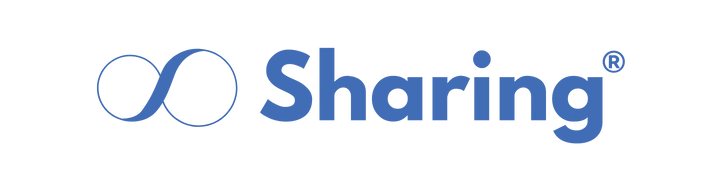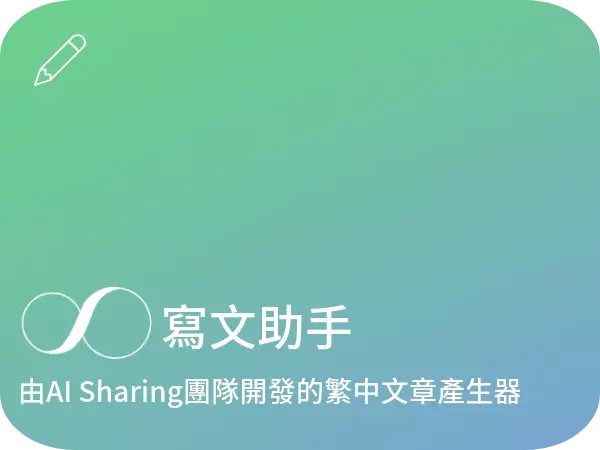AI編寫助理
首先,歡迎使用Sharing架站平台,SHARING 為台灣團隊,以獨家技術訓練出繁體中文 AI文章產生器,能快速寫出獨一無二的好文章、好報告,非網路資料拼湊而成。本篇為使用教學,如何您還沒使用過,可以到 這裡 註冊。通過Line驗證,即可獲得12,000個 AI字元,可免費寫4-5篇文章。(依段落多寡會有差異)
‼️免責聲明:平台不保證任何文章著作版權等法律問題,請自行修改後斟酌使用。
‼️儘量避免詢問2021後的時事主題(例如:選舉、藝人緋聞、詐騙) 以及容易出現假新聞的議題。
以下就教大家來使用,也歡迎幫忙分享推薦,團隊會以不斷以訓練資料來產出更多延伸產品。
步驟ㄧ:填寫主題、受眾、關鍵字
註冊完畢後,首先點擊AI編寫助理,填寫三個要讓 AI辨識主題相關的欄位,即可點擊產生主題。
右側為歷史參數,是讓您可以依過去填過的資料,點擊後直接帶入欄位,省下再次輸入的時間,是不是很貼心呢?
1.輸入欲產生文章之主題
2.輸入文章受眾對象
3.輸入關鍵字
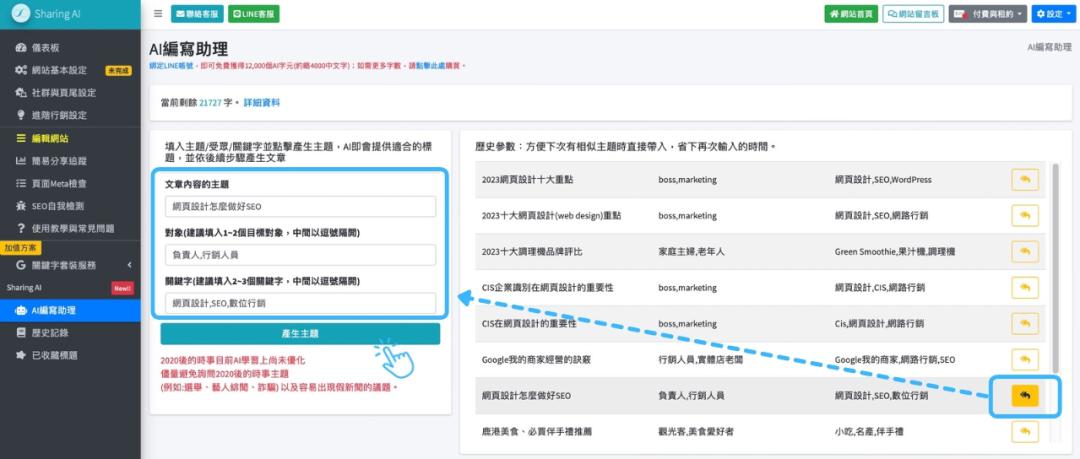 |
填寫小技巧 (必看!!)
以下依團隊長期的訓練經驗與優化過程,做以下填寫建議,讓你的文章產出更優質。
由於AI核心目前都還是國外開發,故填寫時,建議要填寫是"英文"易懂的中文,如果是台灣生活上的一些用語或是翻譯過的人名影劇(例如:歐巴桑、老饕、寶可夢),這種 AI比較無法第一時間正確理解。可在中文後面加入(英文),例如:無人機(Drone)、神奇寶貝(Pokemon)等等…,讓 AI更易理解。
另外,主題輸入不建議過長且複雜、對象與關鍵字也不宜一次填寫超過3個,否則方向太廣,後續產生的標題就會太過發散或是沒出現。最後就是時事,AI目前在時事方面尚未優化,不建議填入(一方面是假消息也過多,太即時可能錯誤率提高)
步驟二:選出喜歡的主標題或自行修改
AI會先產生五個主標題,如無喜歡的可以點擊再次產生,如果有多個喜歡,可以點擊收藏,以利後續再次產生。選擇本次想要的主標題(單選),點擊使用。
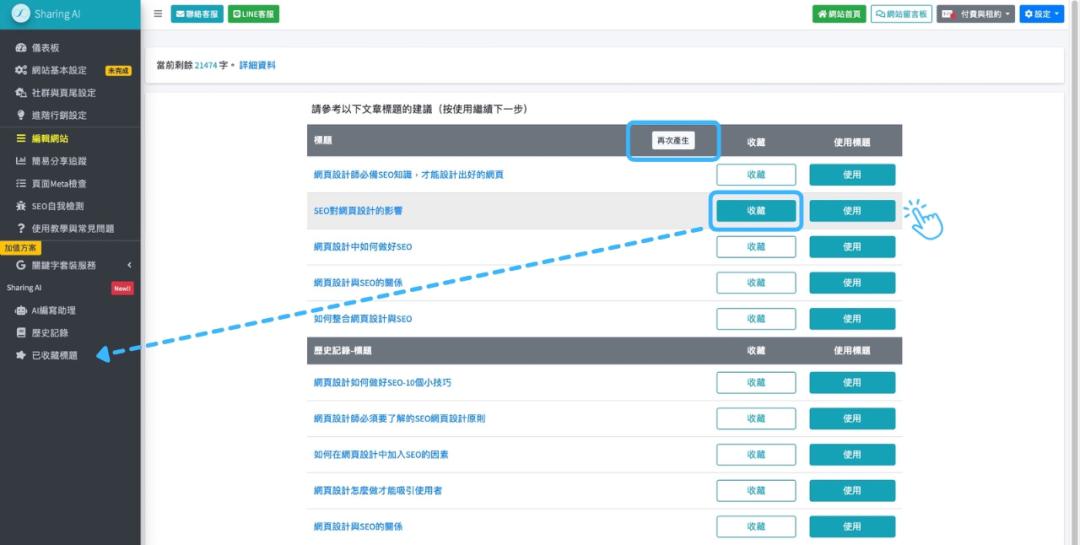 |
步驟三:選擇想產生簡單描述還是完整文章
接著選擇只要產生描述(Google官方又稱中繼說明),或是同時產生子標題與描述。
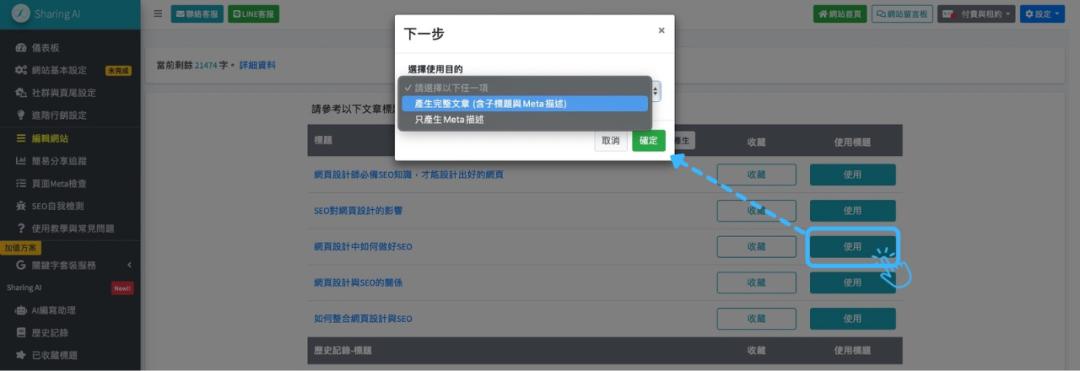 |
步驟四:選擇喜歡的子標題來產生文章
建議選擇4-5個子標題,沒有喜歡的可以點擊再次產生。另外也可以點擊任一個子標題來做修改,新增更符合自己想要的子標題。AI編寫助理本身可以當作是一個提稿機器,在您想不到文章怎麼起頭時,是一個很好的選擇,所以在這裡參考 AI產生的資料,做適當的修改,也是一個非常好的選項。
填寫小技巧 (必看!!)
建議子標題議題不要太接近,否則 AI在同一次產生文章時,容易在每一段寫出很接近的內容出來。
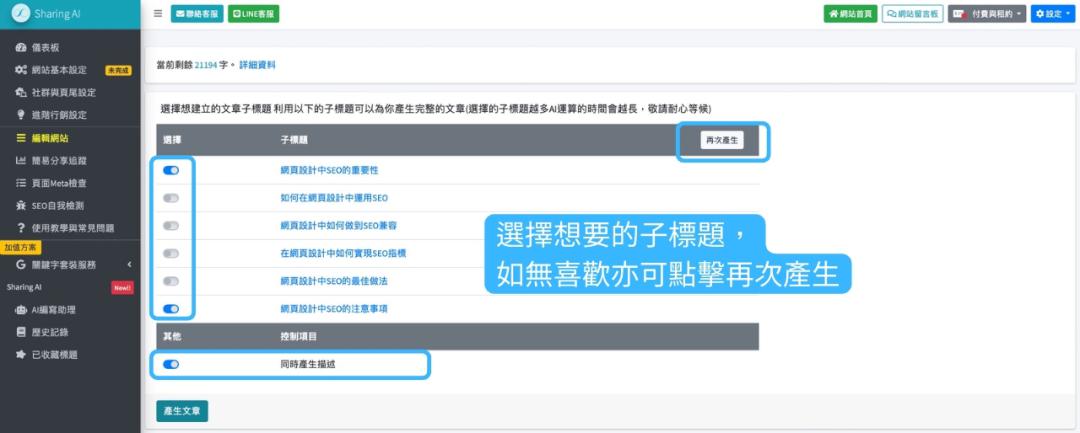 |
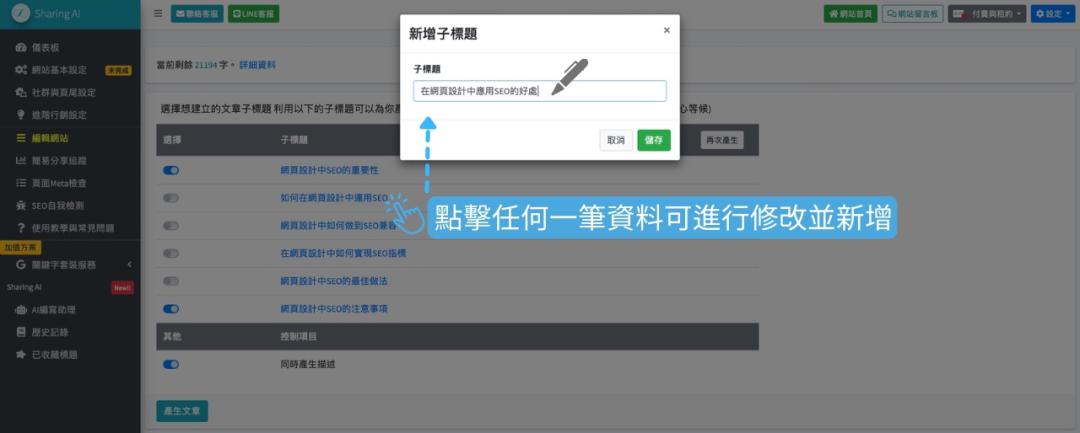 |
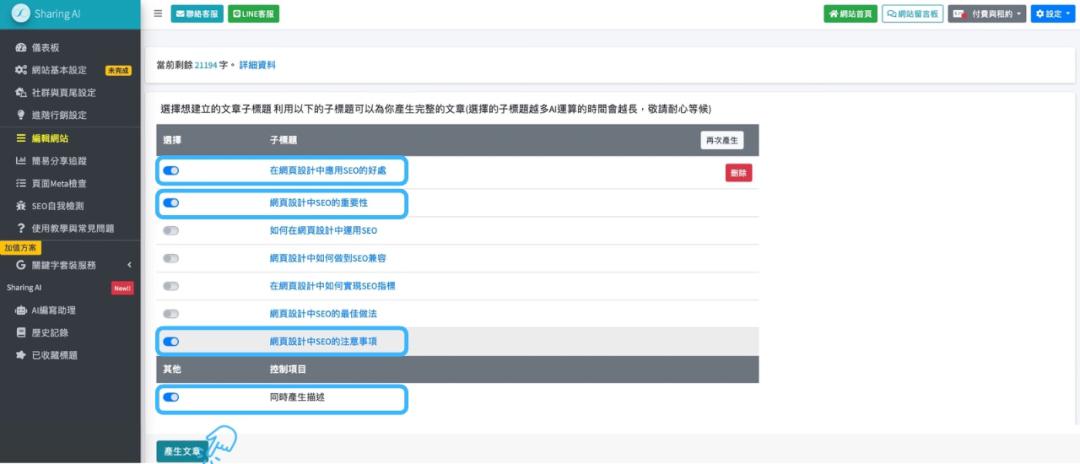 |
步驟五:文章完成與自行修改
選擇好之後點擊產生文章,就大功告成~如果是要做網站文章用途,子標題本身就是對應H2的,貼到文章編輯器就可以囉~描述的話,在做網站的時候,每頁都強烈建議填好填滿。
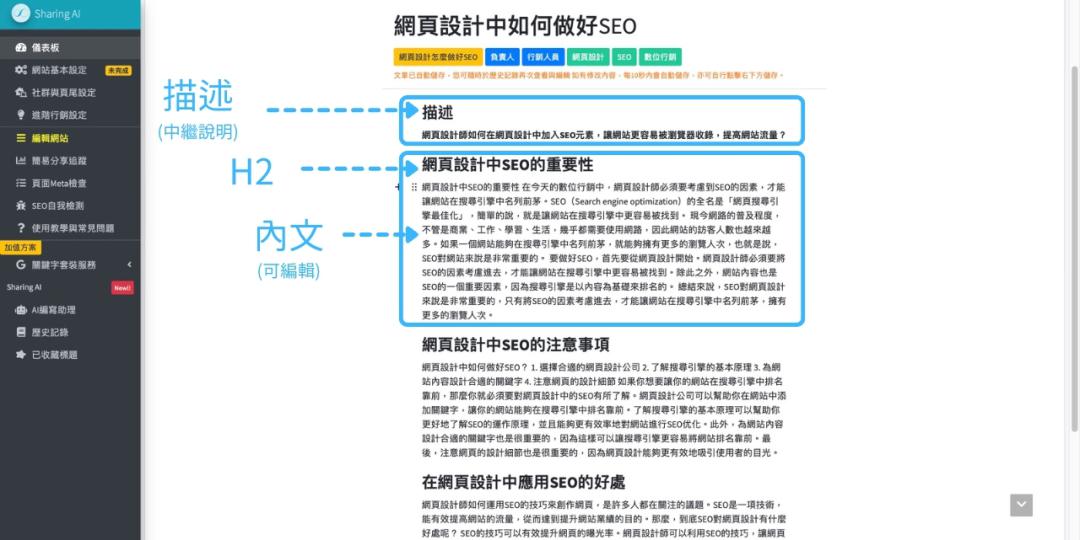 |
內文可再編輯:
也支援直接加入文字、斷行、編號等簡易編輯功能。方便人工再去潤稿、移動、新增、修改、存檔、輸出.........等等。
 |
歷史記錄:可再編輯
可查看已完成的文章、未完成項目,亦可再次產生新文章,並可統計產生了多少篇完整文章與使用的 AI字元數,也可從歷史記錄中中間任一步驟開始再產生新文章。
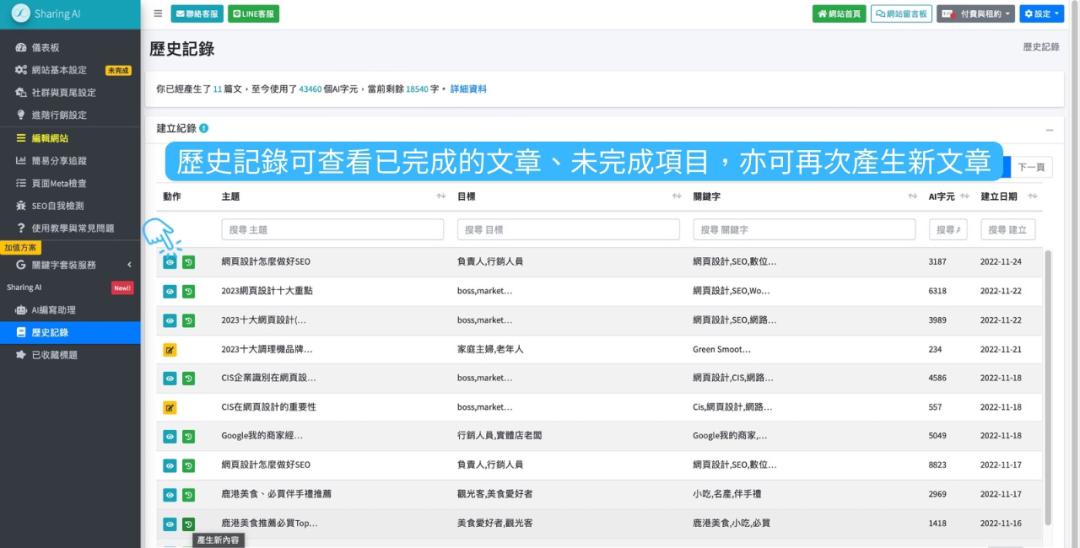 |
已收藏標題:可再次編輯
可從過去存檔的主標題開始產生文章,省去再次打字時間。
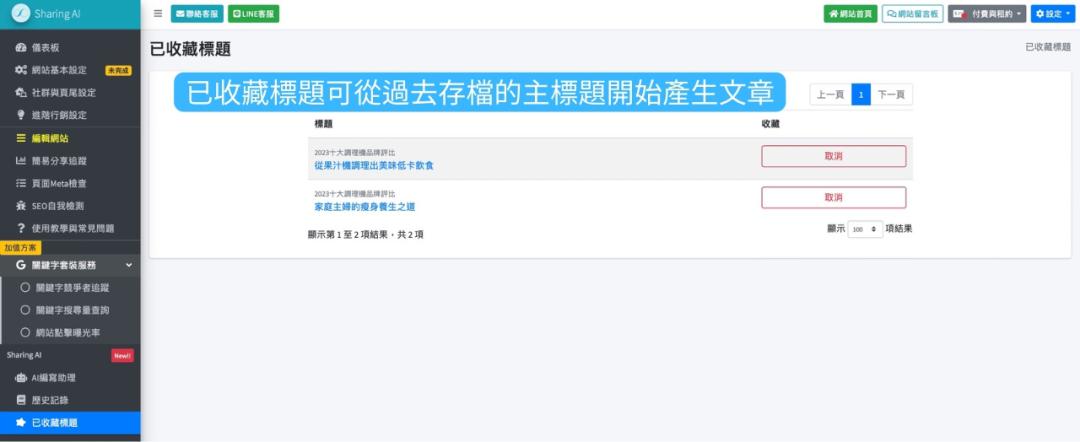 |
歷史訂單紀錄:
右上的歷史訂單,亦可查詢所有使用過程中的AI字元數。
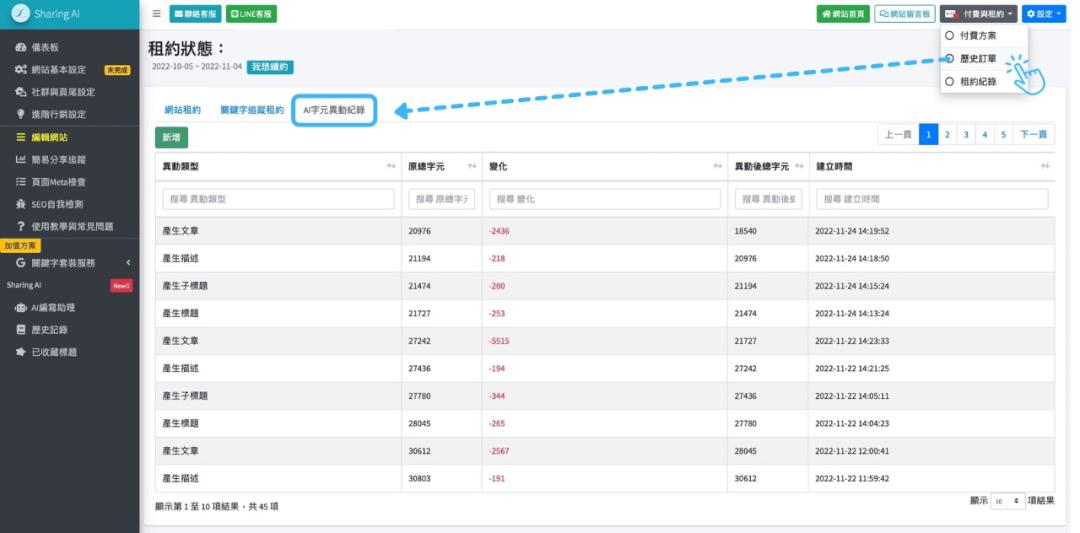 |
AI編寫助理字元購買方案
AI編寫助理的強大幫我們省去很多文本生成的時間,讓您在撰寫文章時事半功倍。若喜歡用我們的Sharing AI編寫助理自動生成文本的功能,以下是購買方案及連結資訊
請於“AI編寫助理”介面看到上方,按下點擊購買即可進入方案選擇,按下詳細資料則顯示您的使用及異動狀況。
 |
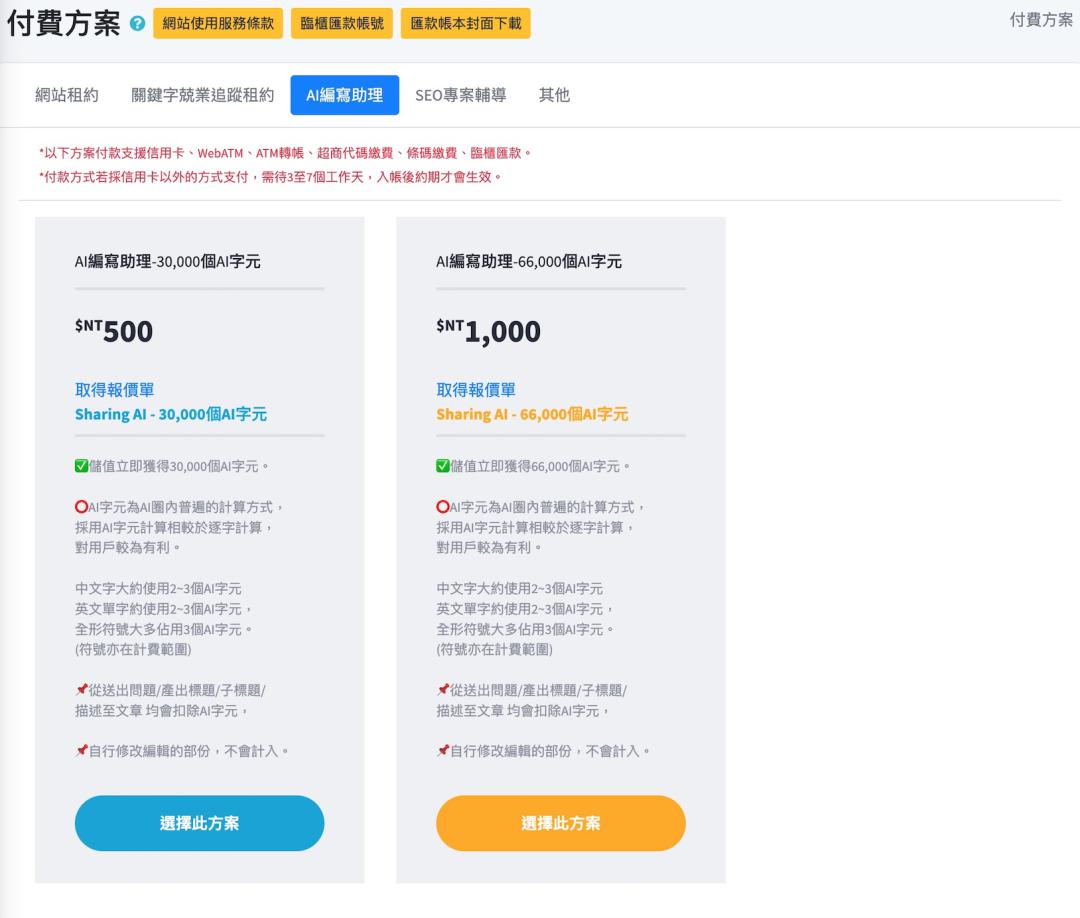 |
按下“詳細資訊”可以看到您的使用及異動狀況
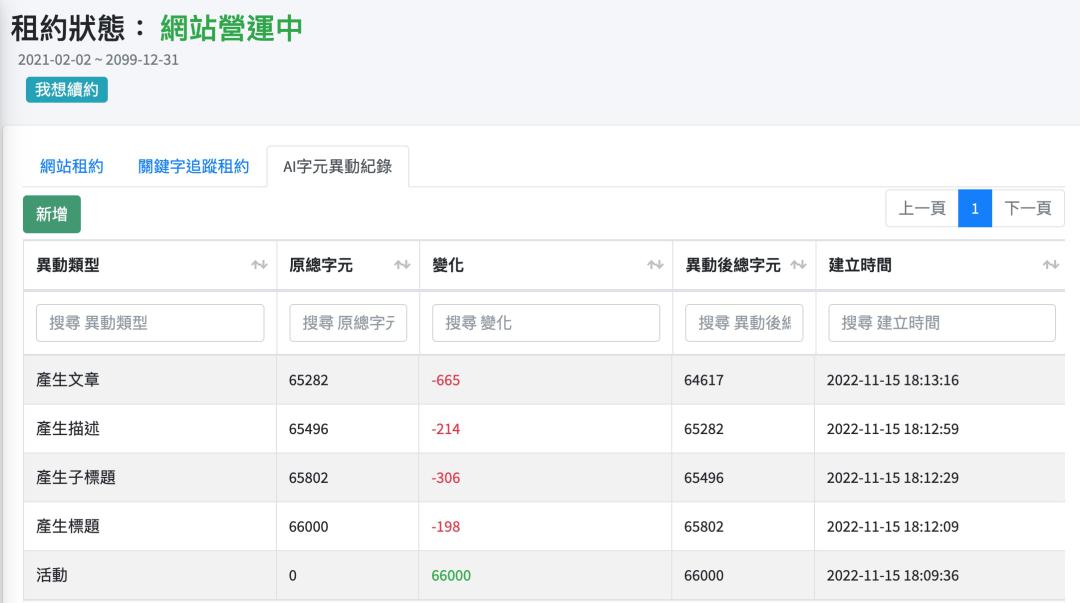 |
以上就是Sharing AI編寫助理的功能詳細解說。在這個人工智慧蓬勃發展的時代,利用AI的強大當我們的文本生成助手,讓文章的創作更加容易且科技化。您一定得使用看看。
操作教學大致上就這麼簡單,如果有任何問題與建議,歡迎用Line與我們聯絡。